Corrija erros de provedor de serviços criptográficos (CSP) no Windows 10/11
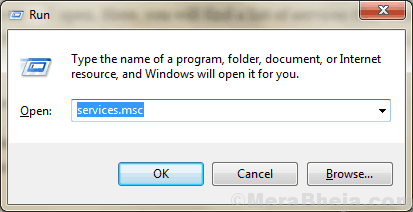
- 1675
- 158
- Randal Kuhlman
O provedor de serviços criptográfico (CSP) é uma biblioteca de software que criptografa suas senhas, pinos, proteções de segurança de impressão digital, protege seus e -mails, até adicionando uma assinatura aos arquivos PDF -tudo o que é necessário para ser protegido. Mas, às vezes, o erro do CSP não fornece uma assinatura segura e retorna uma mensagem de erro no seu computador, afirmando “O provedor de serviços criptográfico do Windows relatou um erro em que o chavet não está definido, a chave não existe, a chave não válida, o objeto não foi encontrado, assinatura inválida, o parâmetro está incorreto, o acesso é negado.”Esse problema geralmente acontece devido a arquivos de assinatura corrompidos ou devido a configurações de certificado quebrado. Se você está enfrentando o mesmo problema no seu dispositivo, não se preocupe.
Além deste problema, os usuários também estão reclamando desses problemas relacionados a serviços criptográficos-
1. O erro do provedor de serviços criptográficos do Windows no Adobe - O serviço criptográfico do Windows está deixando de adicionar assinatura aos arquivos PDF quando é aberto com o Adobe Acrobat Reader.2. O erro do provedor de serviços criptográficos do Windows não tem o token de segurança: erro 214807xxxx- Um certificado específico está causando esse problema (o código de erro pode ser diferente para diferentes casos). Considere excluir o certificado do seu computador, que pode resolver o problema para você.3. Provedor de serviços criptográficos do Windows relatou um código de erro 0, 1400 - Esta questão acontece principalmente por causa de um provedor de serviços de segurança de terceiros. ““Epass 2003”É a principal causa de preocupação na maioria do dispositivo do usuário.
Existem algumas soluções simples que podem resolver seu problema. Mas antes de seguir em frente para as correções, tente essas soluções alternativas iniciais, que podem resolver seu problema com os esforços mínimos.
Soluções alternativas iniciais-
1. Reinício seu computador. Isso redefinirá o computador para o estado padrão, que pode resolver o problema.2. Atualize seu dispositivo Windows 10 do Windows Configurações. Se alguma das atualizações estiver pendente, aplique a atualização.3. Verifique se o Adobe Reader está atualizado para a versão mais recente.
Se alguma dessas soluções alternativas não funcionou para você, siga essas correções que resolverão seu problema-
Índice
- Fix-1 reiniciar serviço criptográfico-
- FIX-2 Exclua o certificado problemático-
- Fix-3 Exclua a chave de registro do Adobe Acrobat-
- Fix-4 Use cartão inteligente ou chave ativa-
- Fix-5 Desinstale EPASS2003-
Fix-1 reiniciar serviço criptográfico-
Reiniciando serviços criptográficos de Serviços A janela pode resolver o problema para você. Para reiniciar os serviços criptográficos, siga estas etapas fáceis-
1. No começo, você tem que pressionar o 'Tecla Windows' e a 'RTeclas juntas.
2. Aqui, você tem que digitar “Serviços.MSc”E depois clique em“OK““.
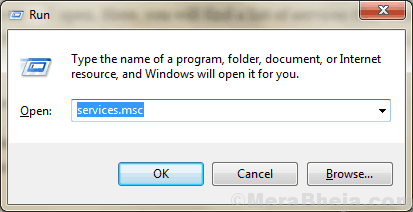
2. No Serviços Janela, role para baixo para encontrar “Serviços criptográficos" e Clique com o botão direito do mouse nele e depois clique em "Reiniciar““.
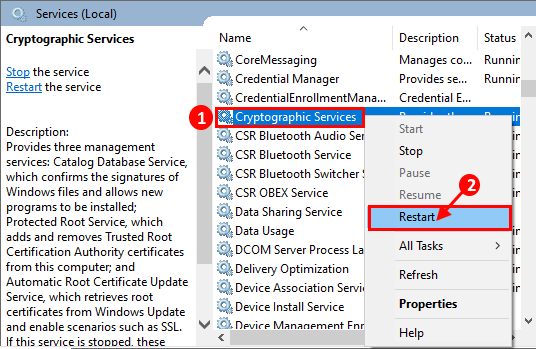
Fechar Serviços janela.
Reinício seu computador e depois de reiniciar a verificação se você ainda está enfrentando o problema do certificado.
Se você ainda está enfrentando o mesmo problema, vá para a próxima correção.
FIX-2 Exclua o certificado problemático-
Você pode excluir o certificado problemático que está enfrentando problemas. Você tem que abrir Propriedades da Internet por esta-
1. Imprensa Chave do Windows+R abrir Correr, agora tipo “inetcpl.cpl”E acerte Digitar abrir Propriedades da Internet janela.
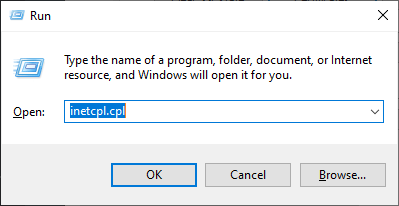
2. Agora, você tem que clicar no “Contente“Guia, e depois clique em“Certificados““.
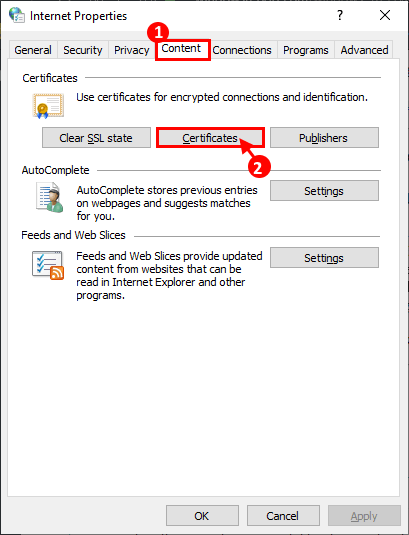
3. Agora, no Certificados Janela, verifique se você pode encontrar qualquer certificado no “Pessoal" aba.
4. Se não puder, clique no “Outras pessoas" aba.
5. Agora, clique no certificado problemático e clique em "Remover““.
6. Depois de remover o certificado, clique em “Fechar”Para fechar o Certificados janela.
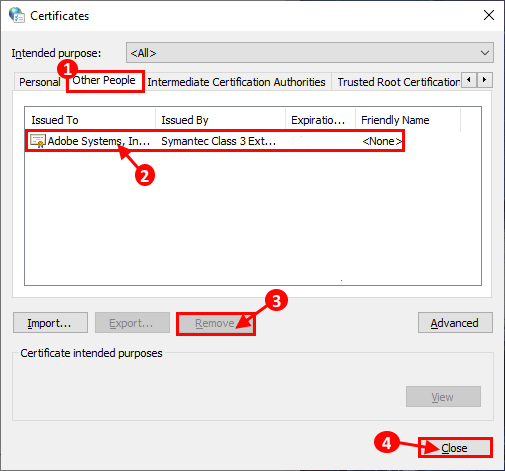
Fechar Propriedades da Internet janela.
Reinício seu computador e depois de reiniciar a verificação se você ainda está enfrentando o mesmo problema com o serviço criptográfico ou não.
Fix-3 Exclua a chave de registro do Adobe Acrobat-
Excluindo a chave do registro do Adobe Acrobat do seu computador pode resolver seu problema. Agora, para fazer isso, siga estas etapas fáceis-
1. O que você precisa fazer no começo é pressionar o 'Chave do Windows+S'.
2. Agora, tipo “regedit”Na caixa de pesquisa e depois clique no“Editor de registro”Para abrir.
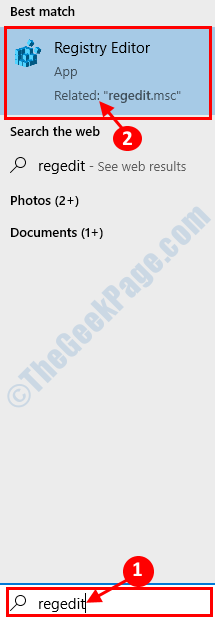
3. Agora, neste Editor de registro Janela, no painel esquerdo se expande para:
Hkey_current_user \ software \ adobe \ adobe acrobat.0
4. Agora, Clique com o botão direito do mouse nessa chave e clique em “Exportar““. (Observe que a chave 11.0 pode ser diferente dependendo da versão acrobata)
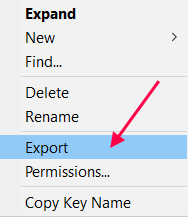
5. Agora, escolha um local adequado para exportar a chave do registro. Nomeie a chave como “backup1”E clique em“Salvar““. Se algo der errado, você pode usar esta chave de registro de backup.
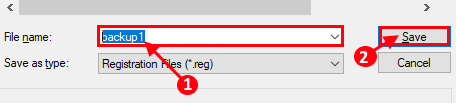
6. Agora, Clique com o botão direito do mouse no 11.0 chave e depois clique em “Excluir““.
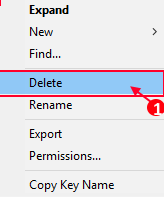
7. Clique em "Sim”Para confirmar a exclusão da chave.
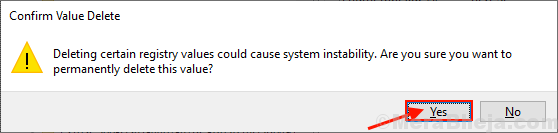
Isso excluirá a chave problemática do seu computador.
Reinício seu computador e depois de reiniciar a verificação se você ainda está enfrentando o problema criptográfico ou não.
Fix-4 Use cartão inteligente ou chave ativa-
Alguns usuários corrigiram seu topo relacionado ao problema, os serviços criptográficos usando um cartão inteligente ou uma chave ativa. Siga estas etapas fáceis-
1. Clique na caixa de pesquisa ao lado do ícone do Windows e digite “criptografia”E clique em“Gerenciar certificados de criptografia de arquivo““.
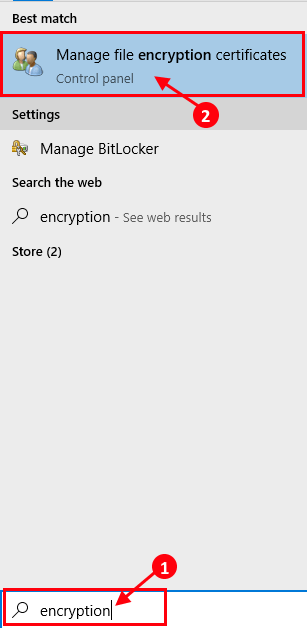
2. Em Sistema de arquivos de criptografia Janela, clique em “Próximo““.
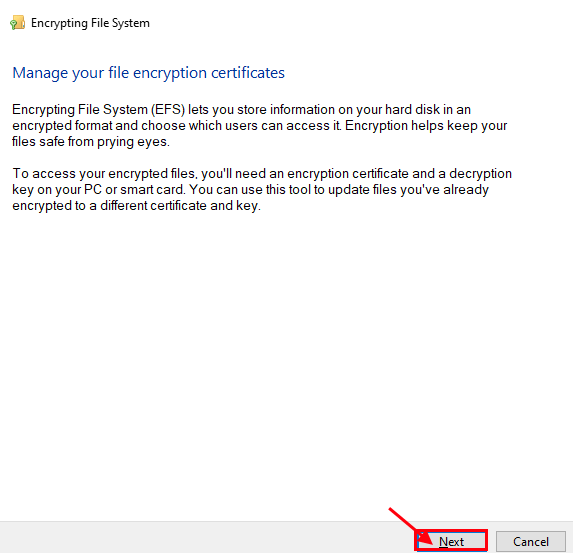
3. Agora, clique em “Use este certificado”E depois clique em“Próximo““.
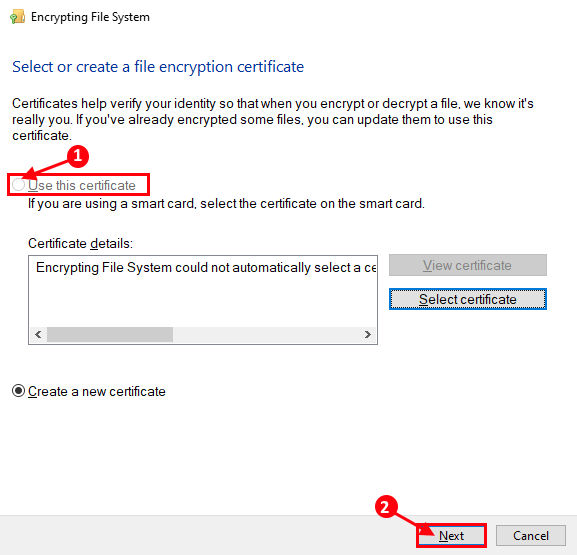
4. Na próxima janela, você deve ver o cartão inteligente/opção de chave ativa. Faça login, se necessário.
5. Clique em "Próximo““. Em Atualize seus arquivos anteriormente criptografados Janela, verifique “Todos os drivers lógicos" e "Atualizar arquivos criptografados““. Clique em "Próximo““.
Você deve ser capaz de atualizar seus certificados sem nenhum problema adicional. Vá para a próxima correção se ainda estiver enfrentando o mesmo problema.
Fix-5 Desinstale EPASS2003-
Se você possui EPASS2003 (um token USB criptográfico) em seu sistema, o problema que você está enfrentando pode estar acontecendo por causa deste software de terceiros. Você pode desinstalá -lo e reinstalá -lo apenas seguindo estas etapas-
1. Simplesmente pressionando o Chave do Windows+R deve abrir o Correr janela. Aqui, você digita “Appwiz.cpl”E acerte Digitar.
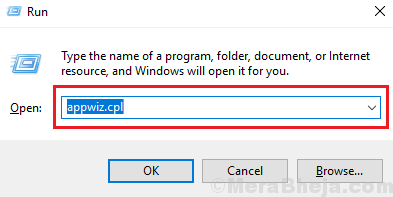
2. No Programa e recursos Janela, Under “Desinstalar ou alterar um programa“, Role para baixo para encontrar“EPASS2003““, Duplo click nele para desinstalá -lo.
3. Agora, reinício seu computador.
4, depois de reiniciar o computador, faça o download dos arquivos de configuração do EPASS2003 clicando em “Epass 2003 Auto (Windows 32/64 Bit)““.
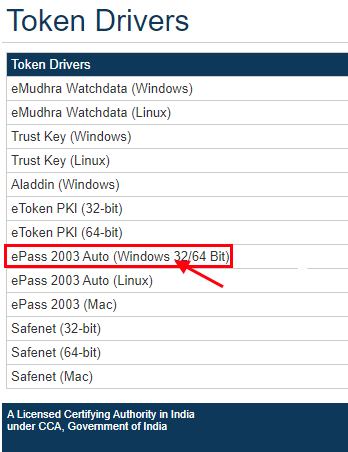
5. Agora, vá para o local de download. Duplo click No arquivo de instalação para iniciar o processo de instalação.
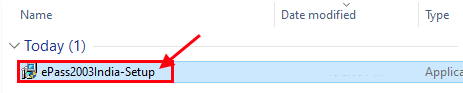
6. Em A configuração EPASS2003 Janela, clique em “Navegar”Para escolher o diretório de instalação e clicar em“Próximo““.
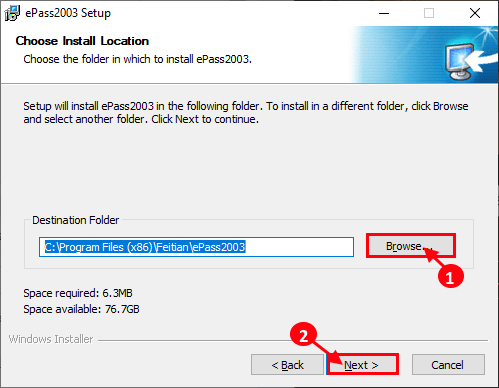
7. Agora, escolha “Microsoft CSP”E depois clique em“Instalar““.
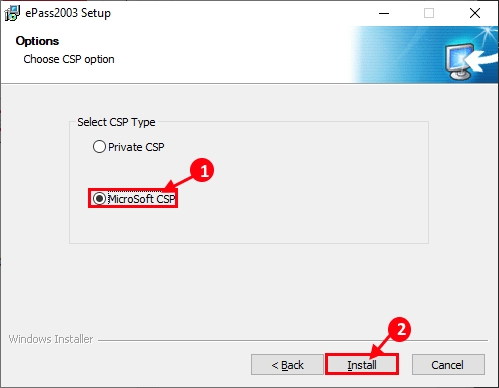
8. Preencha o processo de instalação clicando em “Terminar““.
Reinício seu computador. Após a reinicialização, seu problema deve ser resolvido.
- « Como corrigir o erro de atualização do Windows 10 0x8e5e0147
- 12 Melhor equalizador do Windows para melhor experiência em áudio »

